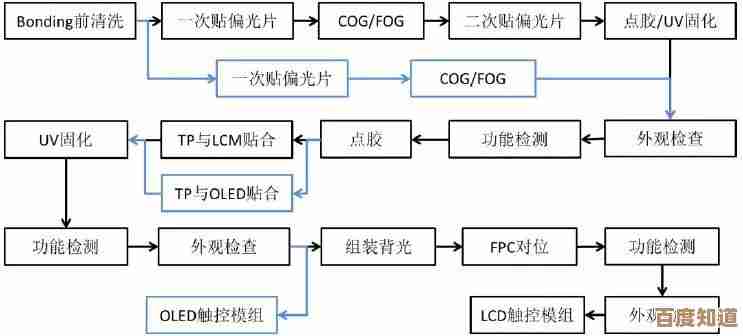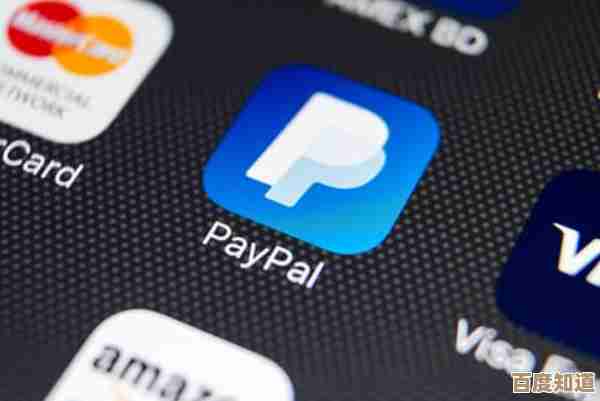Win11系统更新导致笔记本电脑无法启动的原因分析与修复方案
- 游戏动态
- 2025-10-28 01:51:00
- 2
Win11系统更新导致笔记本电脑无法启动的原因分析与修复方案
原因分析
根据微软官方支持文档和常见的用户反馈,Win11更新后无法启动通常由以下几个原因造成:
- 驱动程序冲突:这是最常见的原因,Windows更新可能会安装一个与你的笔记本电脑硬件(特别是显卡、芯片组或声卡)不兼容的新版本驱动程序,导致系统在启动时卡死、蓝屏或黑屏,根据联想和戴尔等电脑厂商的支持页面,这种情况在品牌笔记本电脑上尤为常见。
- 更新文件损坏:在下载或安装更新过程中,系统文件可能因网络问题、断电或意外中断而损坏,导致系统核心组件无法正常加载,微软社区中常有用户反映因更新中断而导致启动失败。
- 软件冲突:某些第三方安全软件(如杀毒软件)或系统优化软件可能会与更新后的系统文件发生冲突,阻止系统正常启动,一些旧的杀毒软件可能将新的系统文件误判为病毒。
- 系统保留分区空间不足:如果电脑的C盘(系统盘)空间严重不足,更新过程可能无法完成,导致系统回滚失败或处于一个不完整的状态,从而无法启动,微软系统要求中明确强调了预留足够磁盘空间的重要性。
修复方案
请按照以下顺序尝试修复,从最简单、侵入性最小的方法开始。
启动自动修复 这是系统自带的修复工具,应首先尝试。
- 强制关机再开机,重复2-3次,当笔记本电脑第二次或第三次尝试启动失败时,系统会自动进入“自动修复”界面(蓝色背景)。
- 在“自动修复”界面,点击“高级选项”。
- 选择“疑难解答” -> “高级选项” -> “启动修复”,系统会自动诊断并尝试修复启动问题。
卸载最近的更新(推荐方法) 如果怀疑是更新本身的问题,这个方法最直接有效,操作入口和“方案一”相同。
- 通过强制重启进入“自动修复”界面,点击“高级选项”。
- 选择“疑难解答” -> “高级选项” -> “卸载更新”。
- 你会看到两个选项:“卸载最新的质量更新”和“卸载最新的功能更新”,通常先尝试“卸载最新的质量更新”,如果不行再尝试另一个,这个操作不会删除你的个人文件。
进入安全模式并回滚驱动程序 如果怀疑是驱动程序问题,此方法有效。
- 同样先进入“自动修复”界面,点击“高级选项”。
- 选择“疑难解答” -> “高级选项” -> “启动设置”,然后点击“重启”。
- 电脑重启后,会看到一个选项列表,按数字键“4”或“F4”进入安全模式。
- 在安全模式下,右键点击“开始”按钮,选择“设备管理器”。
- 找到你认为有问题的设备(如“显示适配器”下的显卡),右键点击它,选择“属性” -> “驱动程序”选项卡 -> “回退驱动程序”,如果该选项是灰色的,说明没有旧驱动可回退,可以尝试“更新驱动程序”或“卸载设备”(卸载后重启系统会尝试重新安装)。
使用系统还原点 如果你在更新前创建过系统还原点,这是最可靠的方案。
- 进入“自动修复”界面,点击“高级选项”。
- 选择“疑难解答” -> “高级选项” -> “系统还原”。
- 按照提示选择一个更新之前创建的还原点,将系统恢复到更新前的状态,你的个人文件不会丢失,但还原点之后安装的软件和进行的系统设置会被移除。
重置此电脑(最后手段) 如果以上方法都无效,可以考虑重置系统,这相当于重装系统,但可以选择保留个人文件。
- 进入“自动修复”界面,点击“高级选项”。
- 选择“疑难解答” -> “重置此电脑”。
- 你可以选择“保留我的文件”(会删除应用和设置,但保留个人文件)或“删除所有内容”(清空整个系统盘),强烈建议先尝试“保留我的文件”。
如果所有方案都失败:你可能需要使用另一台电脑和U盘制作Win11安装介质,然后通过U盘启动进行系统修复或全新安装,这需要一定的操作知识,建议寻求专业人士帮助。
本文由牧芦于2025-10-28发表在笙亿网络策划,如有疑问,请联系我们。
本文链接:http://www.haoid.cn/yxdt/48967.html
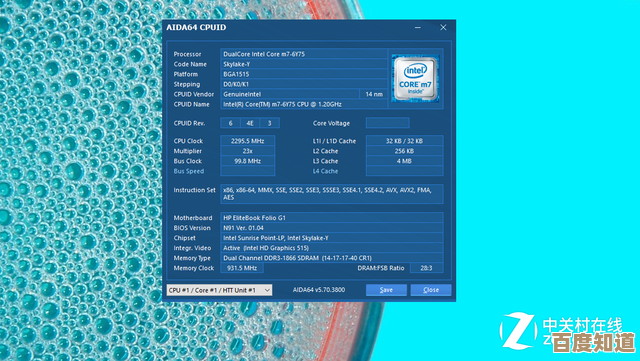


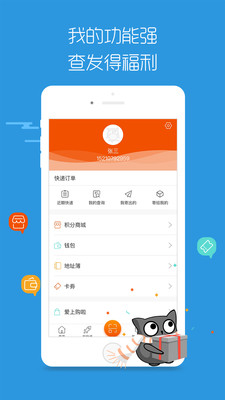
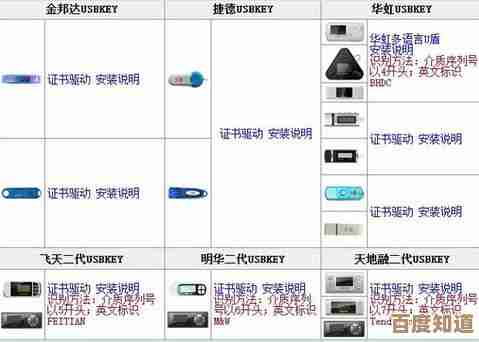
![驱动程序引发的蓝屏错误[0x000000d1]原因分析与应对策略](http://www.haoid.cn/zb_users/upload/2025/10/20251028040821176159570129373.jpg)